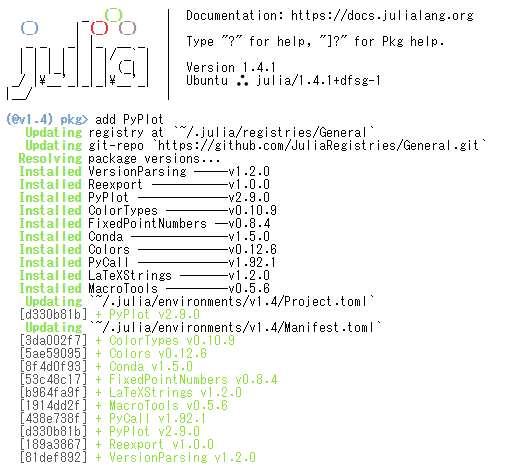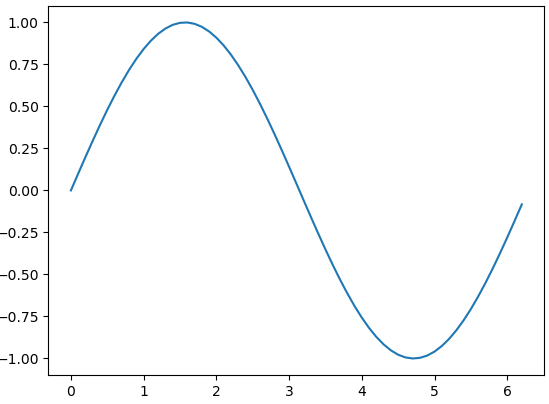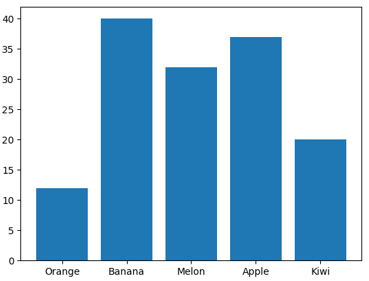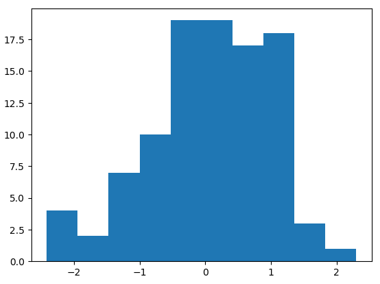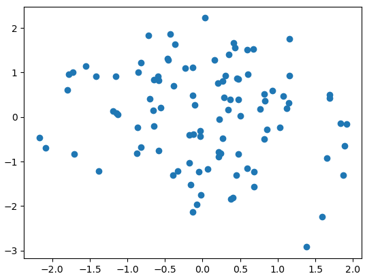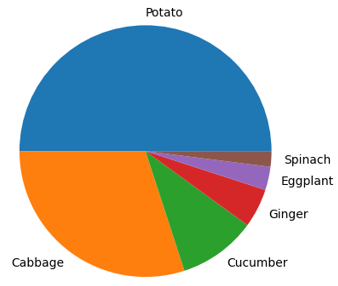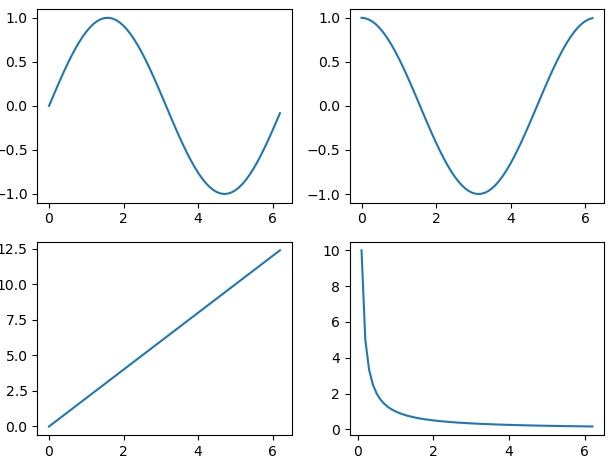JuliaでのMatplotlibによるグラフ描画(書き方例)
◆Matplotlibの宣言
using PyPlot
◆グラフの種類
# 折れ線グラフ
plot(x1, y1, color="m", marker="o", markerfacecolor="r",
linestyle="-", label=raw"$\sin(x)$")
# 棒グラフ
bar(x, y, tick_label=label)
# ヒストグラム
hist(data)
# 散布図
scatter(x, y)
# 円グラフ
pie(data, labels=label)
◆グラフの装飾
# グラフのタイトル
title("Title of Graph")
# x軸の名前
xlabel("name of x-axis")
# y軸の名前
ylabel("name of y-axis")
# グリッド線の描画
grid(true)
# ラベルにTeXを使用する("..."部分にTeX記載)
raw"$ ... $"
# グラフの保存(png,pdf,jpg,svgなど)
savefig("graph_pic.png")
◆グラフの装飾(折れ線グラフの例)
# 線の色(b:青, g:緑, r:赤, c:シアン, m:マゼンタ, y:黄色, k:黒, w:白)
plot(x, y, color="b")
# マーカーの種類(o:円, s:四角形, p:五角形, *:星形, +:プラス記号, D:ダイアモンド)
plot(x, y, marker="o")
# マーカーの色
plot(x, y, markerfacecolor="r")
# 線の種類("-":実践, "--":破線, "-.":破線(点入り), ":":点線)
plot(x, y, linestyle="-")
# x軸目盛の設定
x_position = [1, 2, 3, ...]
x_ticks_name = ["first", "second", "third", ...]
xticks(x_position, x_ticks_name)
# 凡例
plot(x, y, label="凡例表示文字")
legend()
# 描画範囲の指定
# 上限・下限のどちらかを設定しない場合はnothingを設定
xlim(0, π)
ylim(0, nothing)
◆サブプロット(複数グラフ表示)
# サブプロット関数を呼び出し(下例は2行2列の場合)
fig, axes = subplots(2, 2)
# グラフの設定
ax = axes[row, col]
ax.plot(x, y)
# サブプロット間の間隔の設定(重ならないように調整)
fig.tight_layout()
# サブプロット間の間隔を指定
plt.subplots_adjust(left=0.125, ...)
left … 図の幅と高さの割合
right … 図の幅と高さの割合
top … 図の幅と高さの割合
bottom … 図の幅と高さの割合
wspace … 軸の幅と高さの割合
hspace … 軸の幅と高さの割合
# サブプロットの間隔を自動的に調整(subplots()メソッド内に記載)
subplots(2, 2, constrained_layout=true)
解説
Juliaでは、Pythonと同様のMatplotlibパッケージを使用してグラフの描画ができます。
これにより、Matplotlibの機能のほとんどを利用することができます。
(1)PyPlot.jlのインストール
Matplotlibパッケージを利用するには、予めPythonのインストール及びMatplotlibのインストールが必要です。
PythonでMatplotlibをインストールするには、以下のようにコマンドを実行します。
pip install matplotlib
次に、JuliaでPyPlotパッケージをインストールします。
これに際しては、パッケージ管理モードでインストールを行います。
Juliaの対話型実行環境で角括弧文字の ] を押下してパッケージモードにします。
add PyPlotと入力してパッケージをインストールします。
(2)グラフの描画
以下では、実際にグラフを描画します。
①Matplotlibの宣言
Matplotlibを使用する前に、以下のように宣言をしておきます。
Pythonではimportにあたります。
using PyPlot
②グラフにデータをプロットする(折れ線グラフ):plot()
グラフ上にマーカをプロットして折れ線グラフを描画するには、plot()メソッドを使用します。
using PyPlot
# xを0から2πまでの範囲で0.1ずつ増える配列とする
x = range(0, 2π, step=0.1)
y = []
# yの値をsin(x)とする
for i in x
push!(y, sin(i))
end
# グラフ描画(x-y座標上にプロット)
plot(x, y)
③グラフを装飾する(共通編)
グラフのタイトルやグリッド線などを設定することができます。
![]() グラフのタイトル:title()
グラフのタイトル:title()
グラフのタイトルは以下で設定します。
title("Title of Graph")
![]() x軸の名前:xlabel()
x軸の名前:xlabel()
x軸の名前を設定します。
xlabel("name of x-axis")
![]() y軸の名前:ylabel()
y軸の名前:ylabel()
y軸の名前を設定します。
ylabel("name of y-axis")
![]() グリッド線の描画:grid()
グリッド線の描画:grid()
グラフにグリッド線を設定します。
grid(true)
![]() ラベルにTeXを使用する
ラベルにTeXを使用する
上記のタイトルや軸の名前にはTeX記法を使用することができます。
TeXで記載するには「raw"$...$"」と書いて、"..."の部分にTeXを記載します。
raw"$\sin(x) \; and \; \frac{1}{2}\cos(x) $"
![]() グラフの保存:savefig()
グラフの保存:savefig()
グラフを画像として保存します(png,pdf,jpg,svgなど)。
savefig("graph_pic.png")
④グラフを装飾する(折れ線グラフ)
折れ線グラフ(plot)についての様々なグラフの装飾機能を解説します。
折れ線グラフ以外でも使用できるものもあります。
![]() 線色:color
線色:color
グラフの線の色を設定します。
plot(x, y, color="b")
色は以下の文字列で設定できます。
"b":青
"g":緑
"r":赤
"c":シアン
"m":マゼンタ
"y":黄色
"k":黒
"w":白
![]() マーカーの種類:marker
マーカーの種類:marker
グラフのマーカーの種類を設定します。
plot(x, y, marker="o")
マーカーは以下の文字列で設定できます。
"o":円
"s":四角形
"p":五角形
"*":星形
"+":プラス記号
"D":ダイアモンド
![]() マーカーの色:markerfacecolor
マーカーの色:markerfacecolor
マーカーの色を設定します。
plot(x, y, markerfacecolor="r")
色の設定の文字列は、線色の説明部分と同じです。
![]() 線の種類:linestyle
線の種類:linestyle
グラフの線の種類を設定します。
plot(x, y, linestyle="-")
線の種類は以下の文字列で設定できます。
"-":実線
"--":破線
"-.":破線(点入り)
":":点線
![]() x軸目盛の設定:xticks
x軸目盛の設定:xticks
x軸の目盛の表示内容を設定します。
x_positionで目盛を設定する位置を配列で設定します。
x_position = [...]
x_ticks_nameで目盛に表示する内容を配列で設定します。
x_ticks_name = [...]
x軸目盛上にラベルを配置します。
xticks(x_position, x_ticks_name)
![]() 凡例:legend()
凡例:legend()
グラフに凡例を表示します。
凡例に表示する内容は、plot()内にlabelとして設定します。
plot(x, y, label="凡例表示文字")
グラフに凡例を表示するための設定は以下となります。
legend()
これまでの設定によるグラフの表示例は以下です。
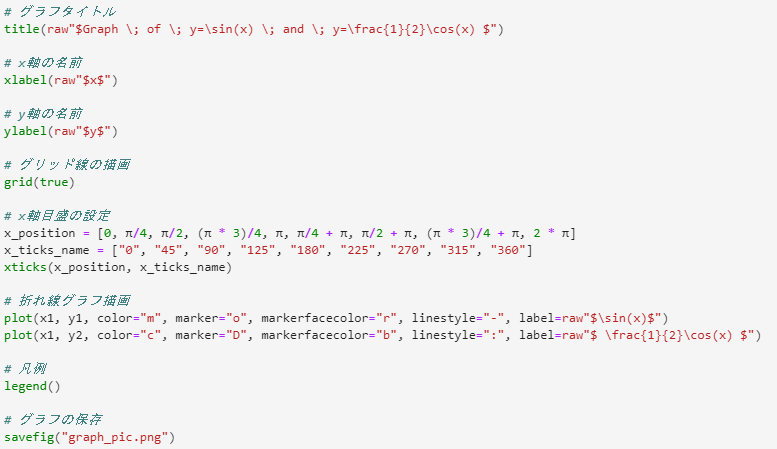
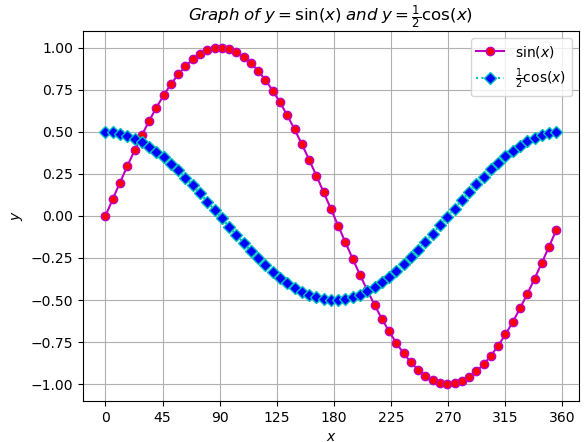
![]() 描画範囲の指定:xlim(), ylim()
描画範囲の指定:xlim(), ylim()
グラフの描画範囲を設定します。
描画範囲の上限・下限それぞれの値を引数に設定します。
上限・下限のどちらかを設定しない場合はnothingを設定します。
xlim(0, π)
ylim(0, nothing)
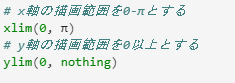
⑤棒グラフを描画する:bar()
棒グラフを描画するには、bar()メソッドを使用します。
using PyPlot
x = [1, 2, 3, 4, 5]
y = [12, 40, 32, 37, 20]
label = ["Orange","Banana","Melon","Apple","Kiwi"]
# 棒グラフ
bar(x, y, tick_label=label)
⑥グラフを装飾する(棒グラフ)
棒グラフ(bar)についてのグラフの装飾機能を解説します。
![]() ラベル:tick_label
ラベル:tick_label
グラフのラベルを設定します。
ラべルとして表示する文字列を配列で用意し、この配列をbar()メソッド内に設定します。
label = [...]
bar(x, y, tick_label=label)
※この設定は上掲の棒グラフ表示例のソース部分(graph02)内にも記載してあります。
⑦ヒストグラムを描画する:hist()
ヒストグラムを描画するには、hist()メソッドを使用します。
以下は100個の乱数(正規分布)をヒストグラムで表示する例です(乱数のため、毎度同じものにはなりません)。
using PyPlot
data = randn(100)
# ヒストグラム
hist(data)
⑧散布図を描画する:scatter()
散布図を描画するには、scatter()メソッドを使用します。
以下は100個の乱数を生成し、散布図に表示する例です(乱数のため、毎度同じものにはなりません)。
using PyPlot
x = randn(100)
y = randn(100)
# 散布図
plt.scatter(x, y)
⑨円グラフ:pie()
円グラフを描画するには、pie()メソッドを使用します。
using PyPlot
data = [50, 30, 10, 5, 3, 2]
label = ["Potato", "Cabbage", "Cucumber", "Ginger", "Eggplant", "Spinach"]
# 円グラフ
pie(data, labels=label)
⑩グラフを装飾する(円グラフ)
円グラフ(pie)についてのグラフの装飾機能を解説します。
![]() ラベル:labels
ラベル:labels
円グラフのラベルを設定します。
ラべルとして表示する文字列を配列で用意し、この配列をpie()メソッド内に設定します。
label = [...]
pie(data, labels=label)
※この設定は上掲の円グラフ表示例のソース部分(graph05)内にも記載してあります。
⑪グラフのサブプロット表示
Juliaでは、複数のグラフを表示する機能であるサブプロットの使用も可能です。
サブプロットによる表示において、複数のグラフを暗黙的に順次追加設定して表示する方法もありますが、ここではsubplots関数を使用して、フィギュア(figure)とアクシス(axis)の2つのオブジェクトを取得し、これらに対してグラフの描画設定を行う方法を解説します。
![]() figureとaxisを取得する
figureとaxisを取得する
figureとaxisを取得するにはサブプロット関数のsubplots()メソッドを呼び出します。
fig, axes = subplots(x, y)
xはサブプロット表示のグラフの行数、yはグラフの列数を設定します。
グラフを2行3列に表示するには、subplots(2, 3)と設定します。
axisは指定した行列数を持つ変数となります。
![]() axisにグラフを設定する
axisにグラフを設定する
取得したaxisのそれぞれにグラフを設定します。
折れ線グラフを描画する場合は以下のように設定します。
ax.plot(x, y)
![]() サブプロット間の間隔の設定
サブプロット間の間隔の設定
サブプロット同士が重ならないように調整します。
fig.tight_layout()
サブプロット間の間隔を指定するには以下を実行します。
plt.subplots_adjust(left=0.125, ...)
"..."の部分では、以下の項目の設定が可能です。
left … 図の幅と高さの割合
right … 図の幅と高さの割合
top … 図の幅と高さの割合
bottom … 図の幅と高さの割合
wspace … 軸の幅と高さの割合
hspace … 軸の幅と高さの割合
サブプロットの間隔を自動的に調整します。
constrained_layout=true
これを設定するには、subplots()メソッド内に記載します。
subplots(2, 2, constrained_layout=true)
これらのサブプロットの設定によるグラフの表示例は以下です。
using PyPlot
# xを0から2πまでの範囲で0.1ずつ増える配列とする
x = range(0, 2π, step=0.1)
y = [[], [], [], []]
# 4つのグラフy[1]~y[4]のyの値を設定する
for i in x
push!(y[1], sin(i))
push!(y[2], cos(i))
push!(y[3], i * 2)
push!(y[4], 1 / i)
end
# サブプロット関数を呼び出し、figとaxesを取得する
# グラフの数は縦二つ、横二つ配置する
fig, axes = subplots(2, 2, constrained_layout=true)
# 複数のグラフから、横方向(行)→縦方向(列)の順にグラフを指定しアクシス(ax)を取得する。
# axに対してグラフの設定(plot)を行う。
i = 0
for row in 1:2, col in 1:2
i += 1
ax = axes[row, col]
ax.plot(x, y[i])
end
fig.tight_layout()
plt.show()
以上、Matplotlibを使用したグラフの描画の代表例を解説しました。
JuliaのPyPlotパッケージの機能はこれ以外にもありますので、さらなる詳細は以下のマニュアルなどをご参照下さい。
![]() PyPlotドキュメント
PyPlotドキュメント
https://docs.juliaplots.org/latest/generated/pyplot/
もくじ
Julia早引きノート[01]変数・定数の使い方
Julia早引きノート[02]算術式、演算子
[Julia早引きノート[03]複素数]
(https://qiita.com/ttabata/items/225c77a4d71fafc3e482)
Julia早引きノート[04]正規表現
....
もくじを開く
関連情報
![]() Julia - 公式ページ
Julia - 公式ページ
https://julialang.org/
![]() Julia - 日本語公式ドキュメント
Julia - 日本語公式ドキュメント
https://julia-doc-ja.readthedocs.io/ja/latest/index.html
![]() 初めてのJuliaとインストール (Windows & Linux)
初めてのJuliaとインストール (Windows & Linux)
https://qiita.com/ttlabo/items/b05bb43d06239f968035
![]() Julia - Mathematics
Julia - Mathematics
https://docs.julialang.org/en/v1/base/math/
ご意見など
ご意見、間違い訂正などございましたらお寄せ下さい。